< この記事をシェア >
X(旧:Twitter)アプリ下部のナビゲーションバーの「Grok」ボタンを非表示にする方法です。
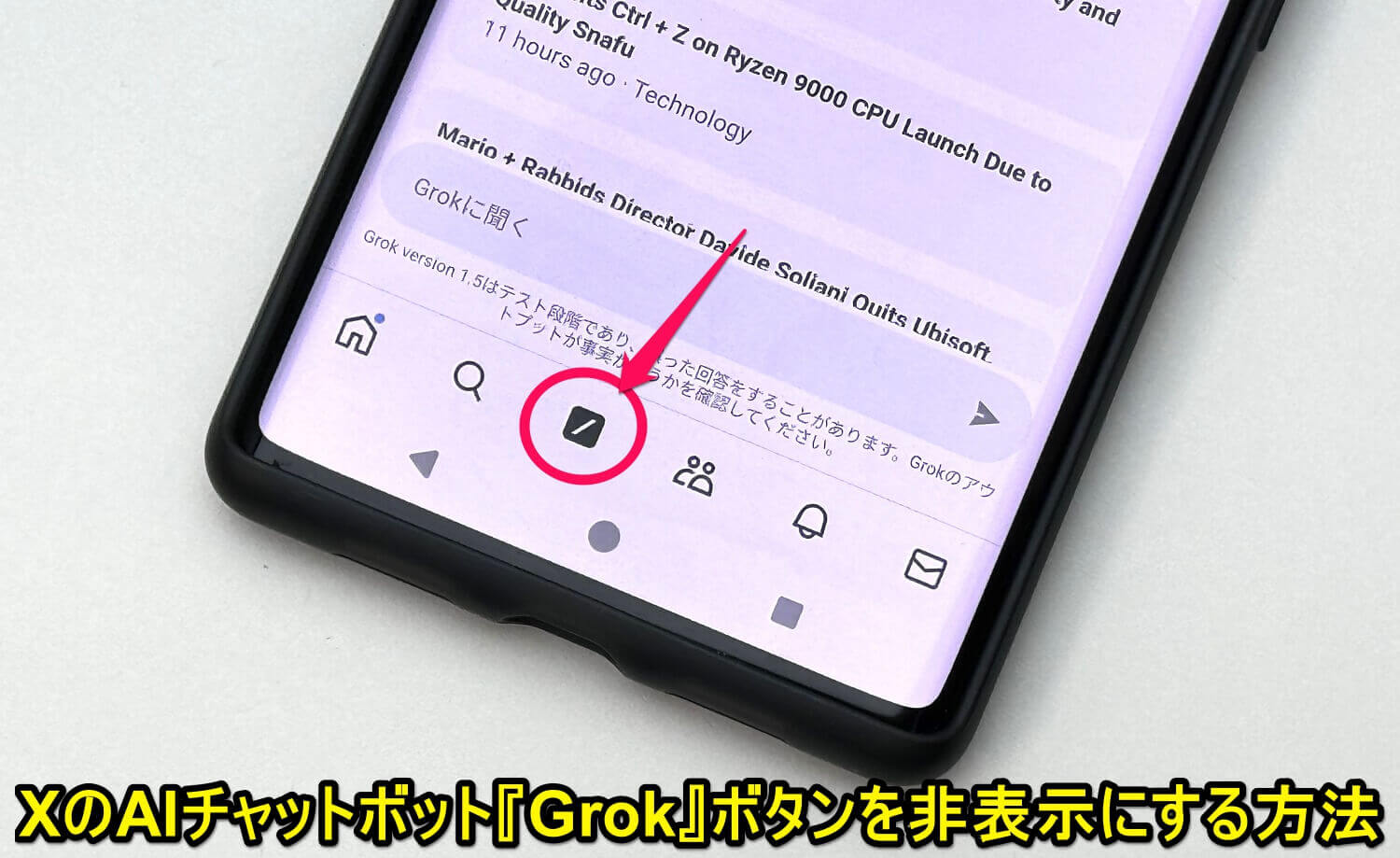
2024年5月より利用可能になったXのAI「Grok」
Grok登場後にX(旧:Twitter)アプリの下部のナビゲーションバーの中央にGroボタンが表示されるようになっています。
Grokを使わない人には正直邪魔なボタン。。
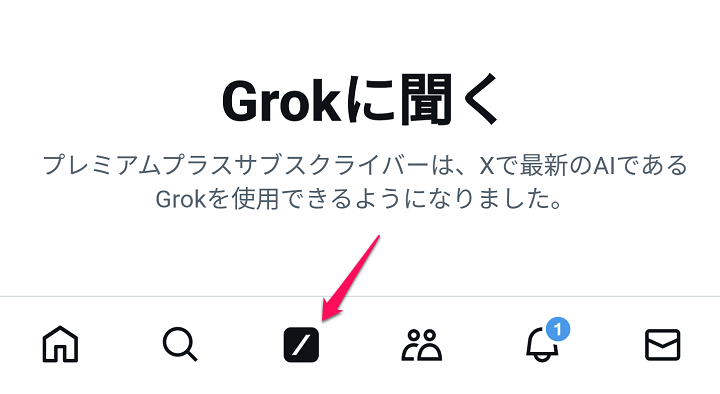
現在のXアプリは、初期設定の場合、↑のようにナビゲーションバーの中央にGrokボタンが表示されます。
Grokを利用するという人にとっては便利だと思いますが、機能を利用しない場合は正直邪魔なボタンだと思います。
このXアプリのナビゲーションバーのGrokボタンは、いちおう非表示にすることができます。
ただし、非表示にできる条件は、Xのサブスクこと「Xプレミアム(旧:Twitter Blue)」に加入している必要があります(そもそもGrokはXプレミアムユーザーしか利用できないのに無課金ユーザーにもボタンが表示される意味がわからない…)
この記事では、XアプリのナビゲーションバーのGrokボタンを非表示にする方法を紹介します。
【X(旧:Twitter)】アプリのナビゲーションバーのGrokボタンを非表示にする方法
最初に。XのAI「Grok」とは?
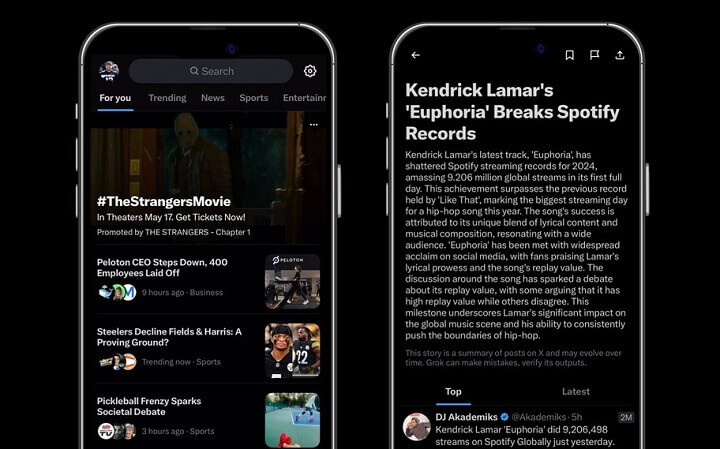
Grokは、Xプレミアムユーザーだけが利用できるXのAIチャットボットです。
OpenAIの「ChatGPT」やGoogleのAI「Gemini」と同じようにGrokに質問することで回答してくれます。
Grokの使い方や利用条件などは以下の記事に詳しくまとめています。
Grokボタンを消すことができのはXプレミアムユーザーのみ…
カスタムナビゲーションを使うことでボタンを消せる

この記事で紹介しているXアプリのナビゲーションバーのGrokボタンを非表示にする手順は、月額料金のかかるXのサブスクことXプレミアムに加入している必要があります。
Xプレミアムユーザーは「カスタムナビゲーション」というナビゲーションバーをカスタムできる機能が利用できます。
この機能を利用することでGrokボタンを非表示にすることができます。
Xプレミアムに加入していないアカウントでもGrokのボタンを消す手順をいろいろと探ってみましたが、記事作成時の段階では非表示にすることはできないようでした…
そもそもXプレミアムに加入していないとGrok使えないのにボタン配置するとか邪魔すぎるだろ。。
Xプレミアムのカスタムナビゲーション機能を利用してGrokのボタンを非表示にする手順
iPhone・Androidほぼ共通
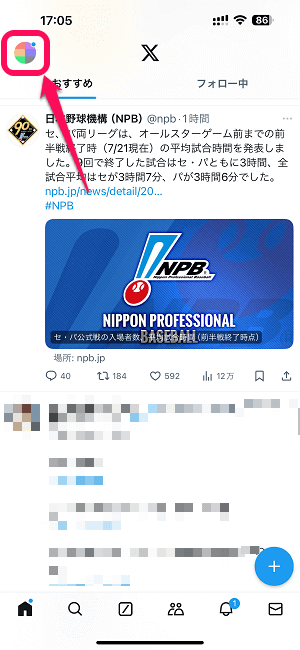
Xアプリを起動します。
ホーム画面を開き、自分のアカウントのアイコンを選択します。
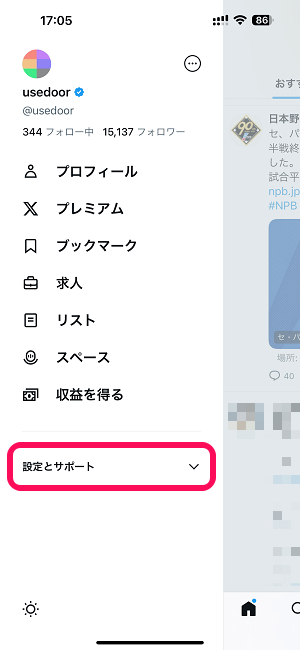
表示されるメニュー内の「設定とサポート」を選択します。
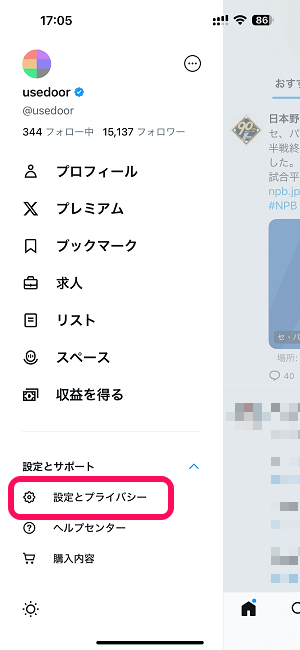
「設定とプライバシー」を選択します。
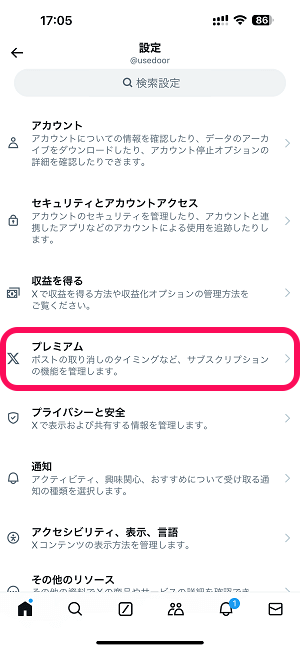
表示されるメニュー内の「Xプレミアム」を選択します。
iPhoneの場合
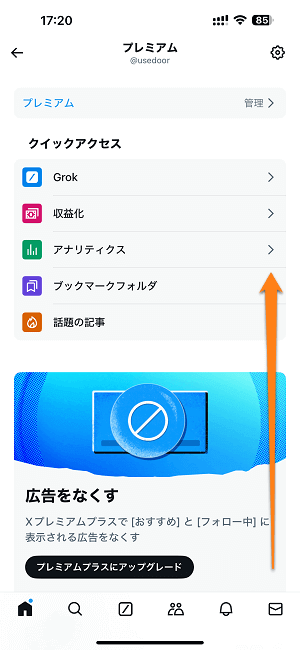
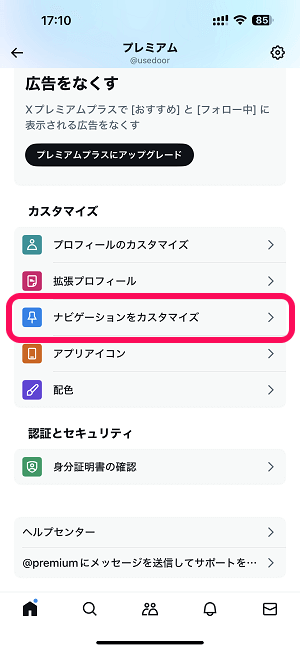
Xプレミアムユーザーが利用できる機能一覧が表示されます。
画面を下にスクロールして「ナビゲーションをカスタマイズ」を選択します。
Androidの場合
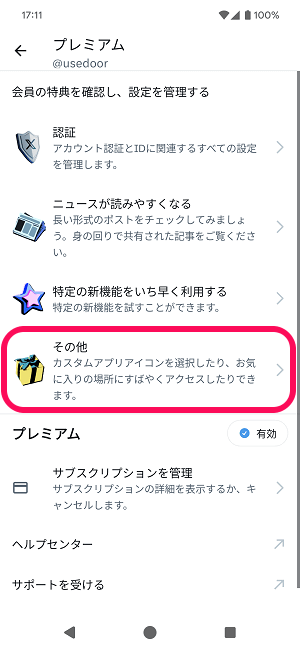
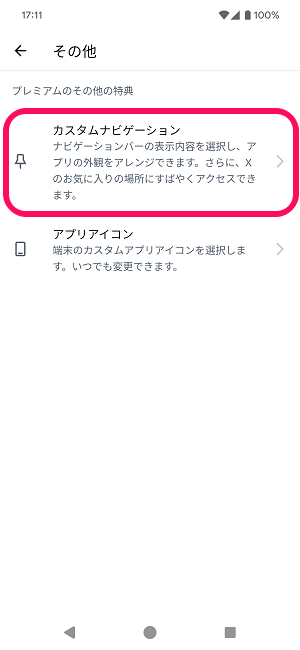
Xプレミアムユーザーが利用できる機能一覧が表示されます。
「その他」>「カスタムナビゲーション」を選択します。
ここからはiPhone、Androidどちらも同じ手順でOKです。
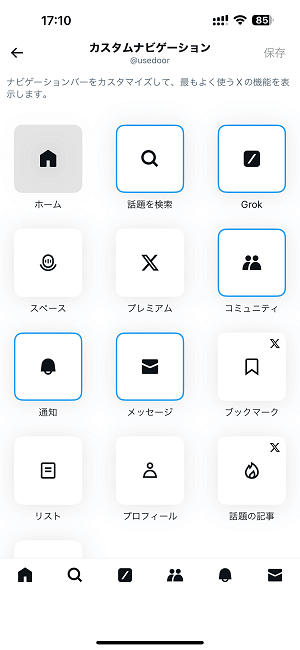
Xアプリのナビゲーションバーに配置することができるボタン一覧が表示されます。
青枠で囲まれているボタンが現在ナビゲーションバーに配置されているボタンです(ホームボタンは消せません)
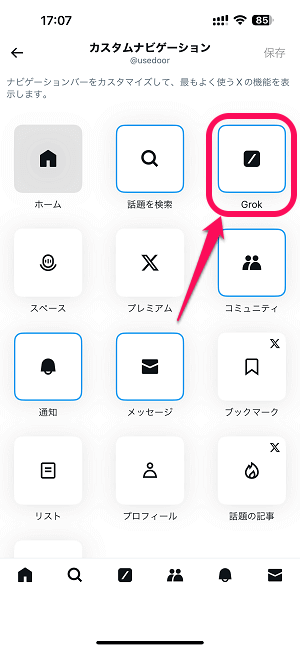
Grokボタンを消す場合は、Grokボタンをタップします。
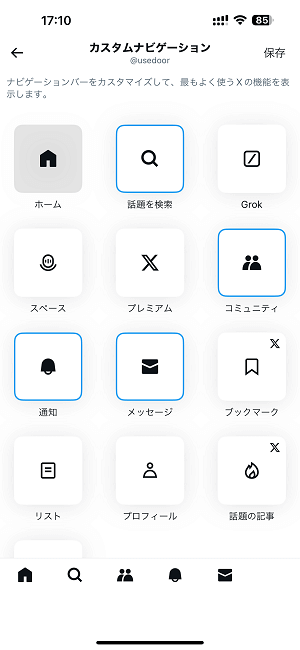
Grokが青枠で囲まれていない状態になったことを確認します。
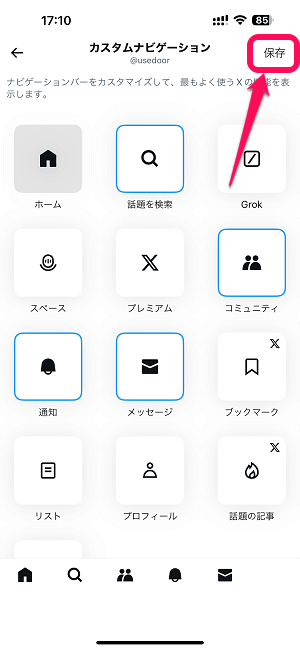
この状態で「保存」を選択します。
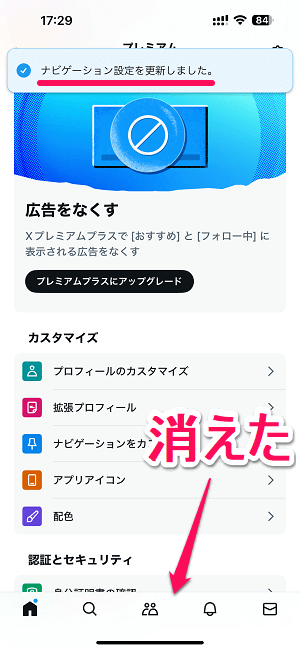
「ナビゲーション設定を更新しました」と表示され、Xアプリの下部のナビゲーションバーからGrokボタンが非表示となります。
なお、このやり方はGrok以外のボタンも同じ手順で非表示に(または別のボタンを配置)することができます。
カスタムナビゲーションの使い方は、↓の記事に詳しく書いているのであわせてチェックしてみてください。
XのAI「Grok」は使わない、アプリ下部のGrokのボタンは不要と感じている場合は非表示設定がオススメ
ただし非表示化できるのはXプレミアムユーザーのみ
そもそもXプレミアムユーザーしかGrok使えないんだから無課金ユーザーのナビゲーションバーにはボタン表示するなよ…
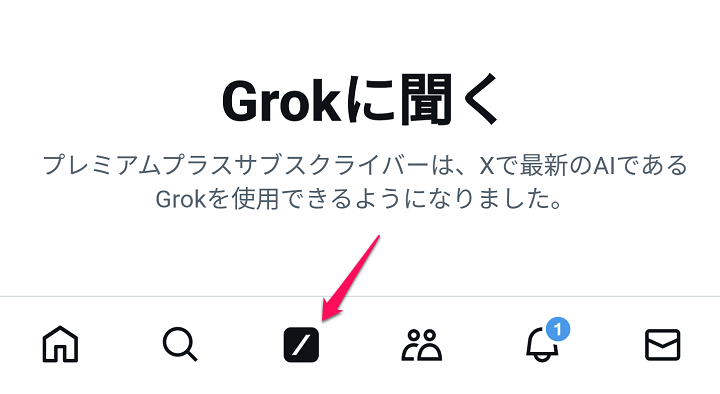
こんな感じでXアプリの下部のGrokボタンは、ナビゲーションバーをカスタムすることで非表示にすることができます。
ただ何度も書いている通り、Xプレミアムに加入していないとカスタムナビゲーション機能が使えないので非表示にはできません。。
そもそもGrokは、Xプレミアムユーザーしか使えないのに無料ユーザーのナビゲーションバーにGrokボタン配置していることがおかしいだろというのが個人的な感想です(有料のXプレミアムに加入させるための誘導ってのはわかっていますが…)
GrokボタンはナビゲーションバーにはなくてOKというXプレミアムユーザーの人は、紹介した手順でボタンを非表示にしてみてください。
< この記事をシェア >
\\どうかフォローをお願いします…//
この【X】ナビゲーションバーのGrokアイコンを非表示にする方法 – AI起動ボタンは下部のメニューには不要という人向け。ただし、消すには条件あり…の最終更新日は2024年7月25日です。
記事の内容に変化やご指摘がありましたら問い合わせフォームまたはusedoorのTwitterまたはusedoorのFacebookページよりご連絡ください。


























